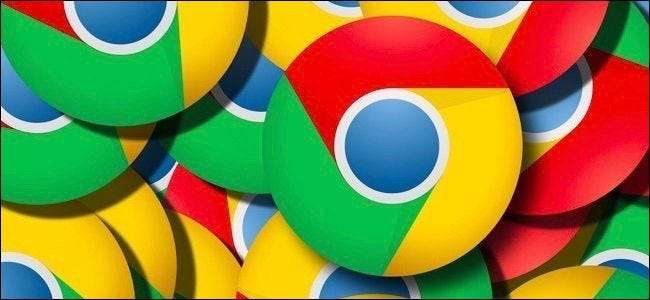
Google의 Chrome 웹 브라우저는 이제 더 널리 사용됨 Microsoft의 Internet Explorer와 Edge를 합친 것보다 아직 Chrome으로 전환하지 않았다면 다음과 같은 이유와 빠르게 전환하는 방법을 알아보세요.
Chrome이 Internet Explorer 및 Edge를 능가하는 이유
Microsoft의 브라우저는 둘 다 큰 문제가 있습니다. Internet Explorer는 오래되고 구식이기 때문에 Microsoft는 단계적으로 제거하려고합니다. 최신 브라우저 기능을 지원하지 않고 매우 느릴 수 있으며 브라우저 추가 기능 프레임 워크가 투박합니다.
Microsoft Edge Windows 10에 포함 된 큰 새 브라우저 인 Internet Explorer의 후속 버전입니다. 새 이름에도 불구하고 Internet Explorer의 명성과는 거리가 멀지 만 Edge에는 심각한 문제가 있습니다. 중요한 기능없이 출시되었습니다. Edge는 여전히 브라우저 확장을 지원하지 않으며 Windows 10의 기념일 업데이트 공개되었다. Edge는 대부분 Chrome 확장 프로그램과 호환되므로 확장 라이브러리를 빠르게 시작할 수 있지만 따라 잡는 데는 여전히 시간이 걸립니다.
Edge는 또한 이전 Win32 데스크톱 애플리케이션 플랫폼 대신 Microsoft의 새로운 "유니버설 Windows 플랫폼"을 기반으로합니다. 이로 인해 Edge에 심각한 이빨과 성능 문제가 발생했습니다. 즉, Edge는 이전 버전의 Windows에서 작동하지 않으므로 Windows 7 사용자는 사용에 대해 생각조차 할 수 없습니다. 최신 브라우저를 사용하려면 Chrome으로 전환해야합니다.
Edge와 달리 Chrome은 Edge가 부족한 수년간의 인터페이스 개선으로 완성 된 성숙한 소프트웨어입니다. Windows 7을 포함하여 널리 사용되는 모든 Windows 버전에서 실행되는 최신 브라우저입니다. 빠른 성능과 최신 브라우저 및 웹 사이트 기능과의 호환성을 제공합니다. 개발자가 수년간 개선해온 다양한 브라우저 확장 프로그램이있는 경우 브라우저 동기화를 제공하므로 Windows, Mac, Linux, Chrome OS, iOS 및 Android 휴대폰의 Chrome 브라우저간에 북마크 및 기타 정보를 쉽게 동기화 할 수 있습니다.
Chrome도 널리 지원됩니다. 사실 Chrome은 Microsoft Edge보다 웹 사이트 및 웹 개발자가 더 잘 지원합니다. Internet Explorer가 필요한 이전 웹 사이트에 액세스해야하는 경우 Chrome이 작동하지 않습니다. Internet Explorer 6 또는 ActiveX 컨트롤 하지만 대부분의 최신 웹 사이트는 Chrome에서 더 잘 작동합니다. 일부 이전 사이트에는 여전히 IE가 필요합니다. Microsoft가 Edge를 추진하고 있지만 IE가 Windows 10에 여전히 포함 된 이유입니다.
물론 Chrome 외에 선택할 수있는 다른 브라우저가 있습니다. 일부 사람들은 Mozilla Firefox를 맹세하지만 여전히 다중 프로세스 및 보안 샌드 박스를 제공하지 않음 최신 CPU를 더 잘 활용하고 악성 웹 사이트로부터 보호합니다. Mozilla가 작업 중이지만 이것이 우리가 Chrome을 선호하고 직접 사용하는 몇 가지 큰 이유입니다.
Google 크롬으로 전환하는 방법 (및 콘텐츠 가져 오기)
쉽게 전환 할 수 있으며 Chrome은 즐겨 찾는 웹 사이트를 쉽게 이전 할 수 있습니다. 다만 Chrome 다운로드 및 설치 . 설치 프로세스가 완료된 후 새 탭 페이지에서 "지금 북마크 가져 오기"링크를 클릭하여 시스템의 다른 브라우저에서 데이터를 가져옵니다.
여기에이 옵션이 표시되지 않으면 메뉴 버튼 (오른쪽 상단 모서리에있는 세 줄)을 클릭하고 '설정'을 선택하여 설정 화면을 엽니 다. 설정 페이지의 사람 아래에있는 "북마크 및 설정 가져 오기"버튼을 클릭합니다.
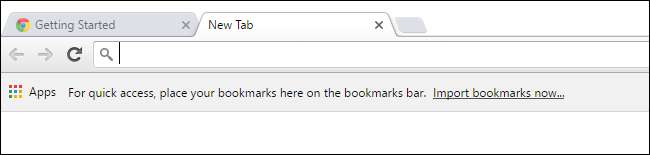
데이터를 가져올 Microsoft Internet Explorer 또는 Edge를 선택합니다. Chrome은 Edge에서만 즐겨 찾기를 가져올 수 있지만 Internet Explorer에서 즐겨 찾기, 저장된 비밀번호, 인터넷 사용 기록, 저장된 검색 엔진을 가져올 수 있습니다.
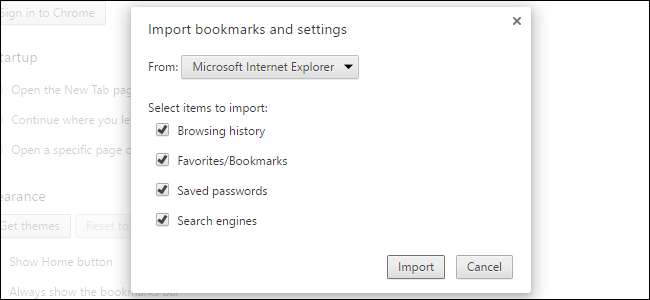
또한 Chrome을 기본 웹 브라우저로 사용하도록 컴퓨터를 변경하는 것이 좋습니다. Windows 7 및 8.1에서는 클릭 한 번으로 Chrome이 자동으로 기본 브라우저가 될 수 있습니다. Chrome 메뉴를 열고 '설정'을 선택한 다음 설정 페이지 하단의 기본 브라우저에서 'Google Chrome을 기본 브라우저로'를 클릭합니다.
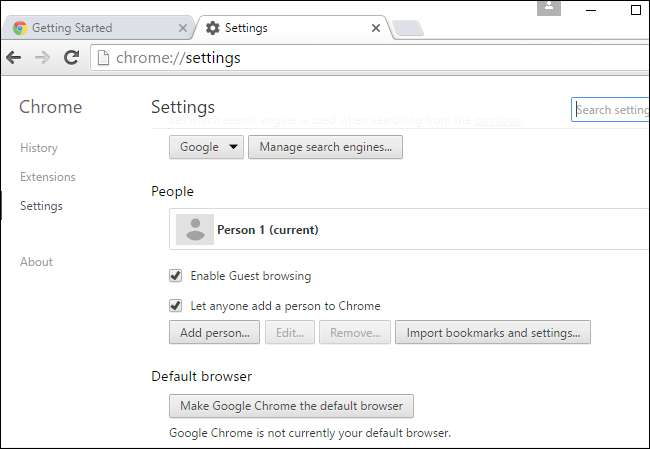
Windows 10에서이 버튼은 대신 설정> 시스템> 기본 앱 화면을 엽니 다. 아래로 스크롤하여 '웹 브라우저'를 클릭 한 다음 설치된 웹 브라우저 목록에서 'Google 크롬'을 선택해야합니다.
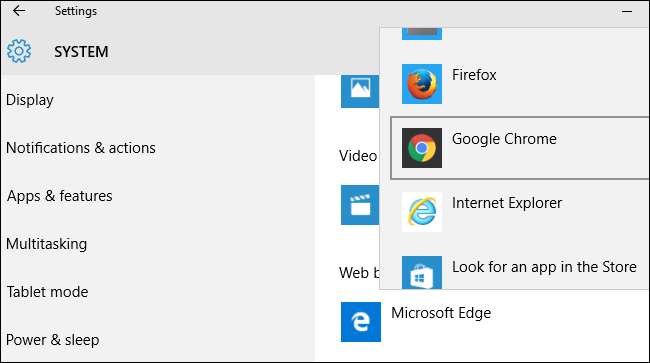
Google 계정 (예 : Gmail 주소)이있는 경우 메뉴 표시 줄에서 프로필 버튼을 클릭하고 '로그인'을 클릭하여 로그인 할 수 있습니다. 원하지 않는 경우이 작업을 수행 할 필요가 없습니다. Google 계정으로 로그인하지 않고도 Chrome을 사용할 수 있으며 정상적으로 작동합니다.
하지만 Google 계정으로 로그인하면 Chrome의 브라우저 데이터를 다른 기기와 동기화 할 수 있습니다. 즉, 북마크 나 기타 데이터가 손실되지 않습니다. 다른 PC, 스마트 폰 또는 태블릿에서 동일한 Chrome 브라우저에 로그인하기 만하면 액세스 할 수 있습니다.
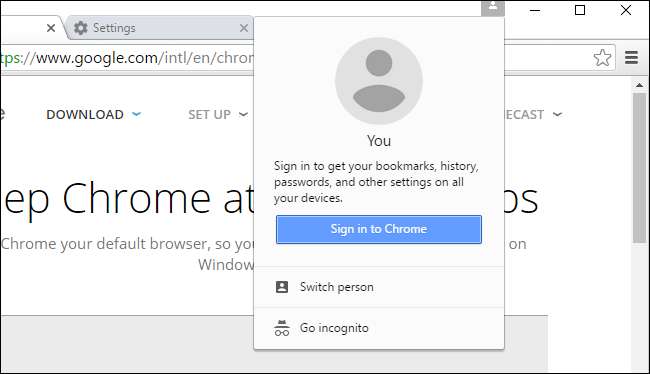
관련 : 47 모든 웹 브라우저에서 작동하는 키보드 단축키
전반적으로 Chrome 및 기타 최신 브라우저는 유사하게 작동합니다. 그들은 모두 화면 상단에 탭 바가있는 단순하고 분리 된 인터페이스를 가지고 있습니다. 그들은 모두 당신이 웹 사이트를 사용할 수 있도록 당신의 길을 벗어나려고 시도합니다. 그들은 모두 공유 많은 동일한 키보드 단축키 .
브라우저와 함께 제공되지 않는 추가 기능을 원하는 경우 Chrome 브라우저 창의 오른쪽 상단에있는 메뉴 버튼을 클릭하고 기타 도구> 확장 프로그램을 선택합니다. 이 페이지 하단의 '추가 확장 프로그램 가져 오기'를 클릭하여 Chrome 웹 스토어 , Chrome의 모양을 바꾸는 테마뿐만 아니라 다양한 무료 확장 프로그램을 다운로드하고 설치할 수 있습니다. Internet Explorer 용 브라우저 부가 기능이있는 경우 Chrome 웹 스토어에서 확장 프로그램의 Chrome 버전을 설치해야합니다.

Chrome 업데이트에 대해 걱정할 필요가 없습니다. 자동으로 업데이트되어 백그라운드에서 최신 보안 업데이트와 새로운 기능을 가져옵니다. 웹 스토어에서 설치하는 모든 Chrome 브라우저 확장 프로그램도 자동으로 업데이트됩니다. Chrome에는 자체 Adobe Flash 사본도 포함되어 있으며 Chrome은 해당 플러그인도 자동으로 업데이트합니다.
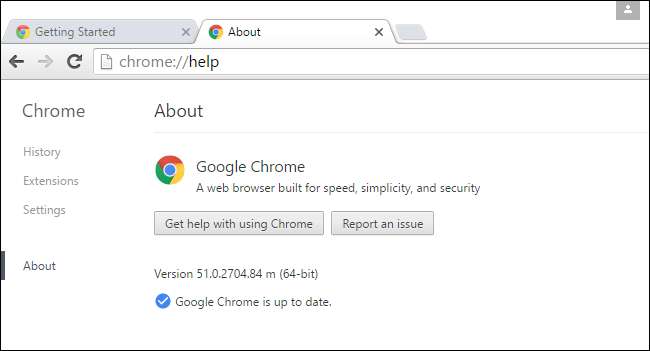
브라우저에서 웹 사이트를 분리하려면 웹 사이트로 이동하여 메뉴 버튼을 클릭 한 다음 추가 도구> 데스크톱에 추가를 선택합니다. '창으로 열기'옵션을 선택하면 자체 창에서 웹 페이지를 여는 바탕 화면 바로 가기가 표시됩니다. 바탕 화면 바로 가기를 두 번 클릭하면 다음을 수행 할 수 있습니다. 핀 웹 사이트 창을 작업 표시 줄로 직접 연결합니다.
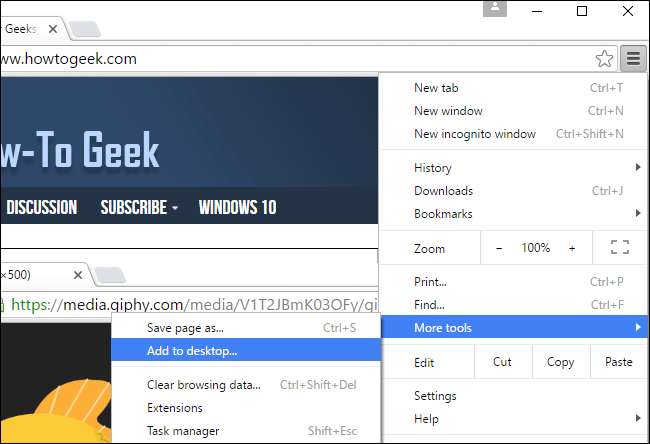
물론 Chrome으로 할 수있는 일은 훨씬 더 많습니다. 하지만 대부분의 경우 방해가되어 웹을 사용할 수 있습니다. 거의 사용되지 않는 기능 Chrome의 앱 런처 과 알림 센터 최근 Google에서 제거하여 Chrome을 더욱 간소화했습니다.







